
✅ IntelliJ 설치
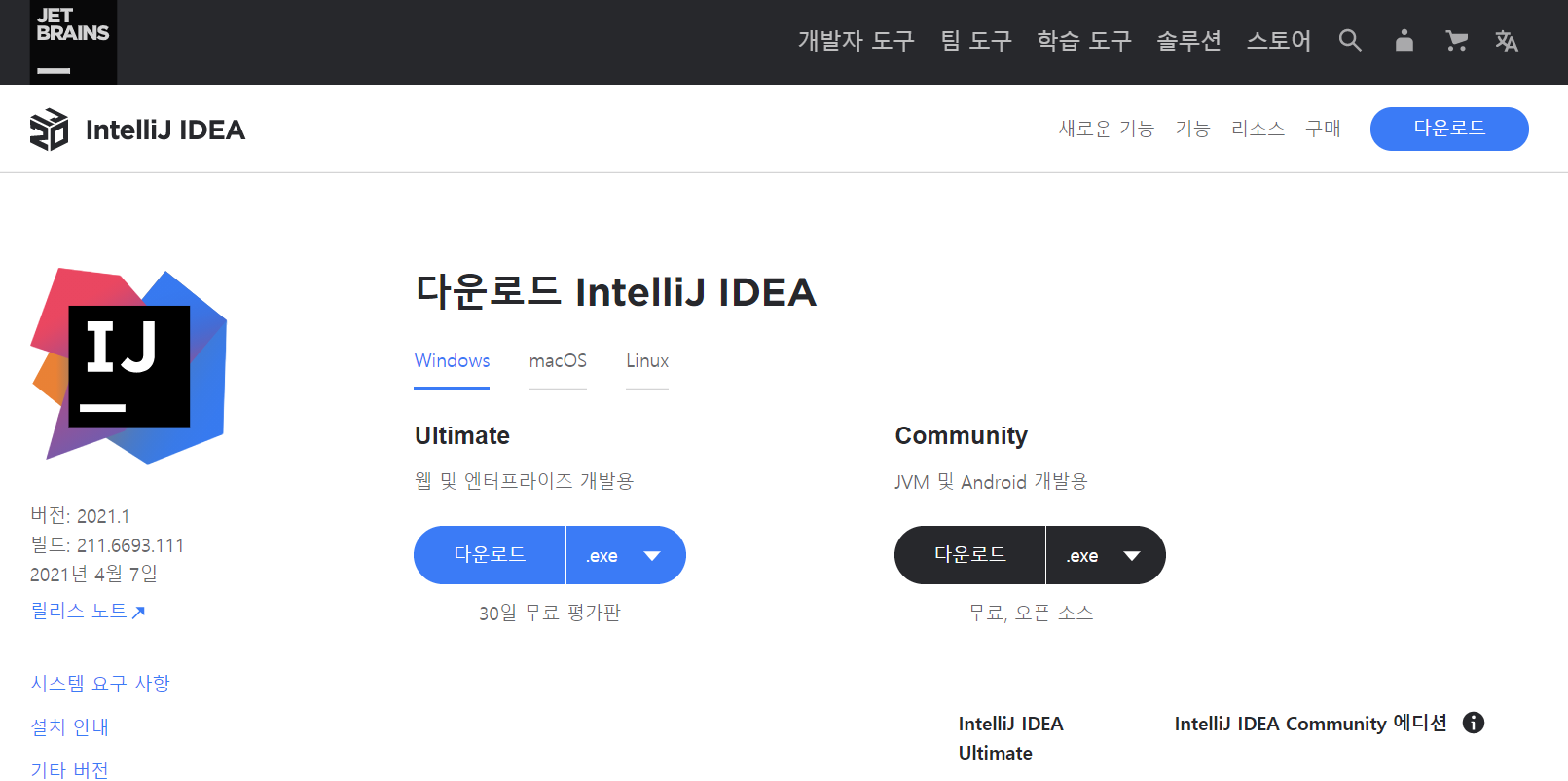
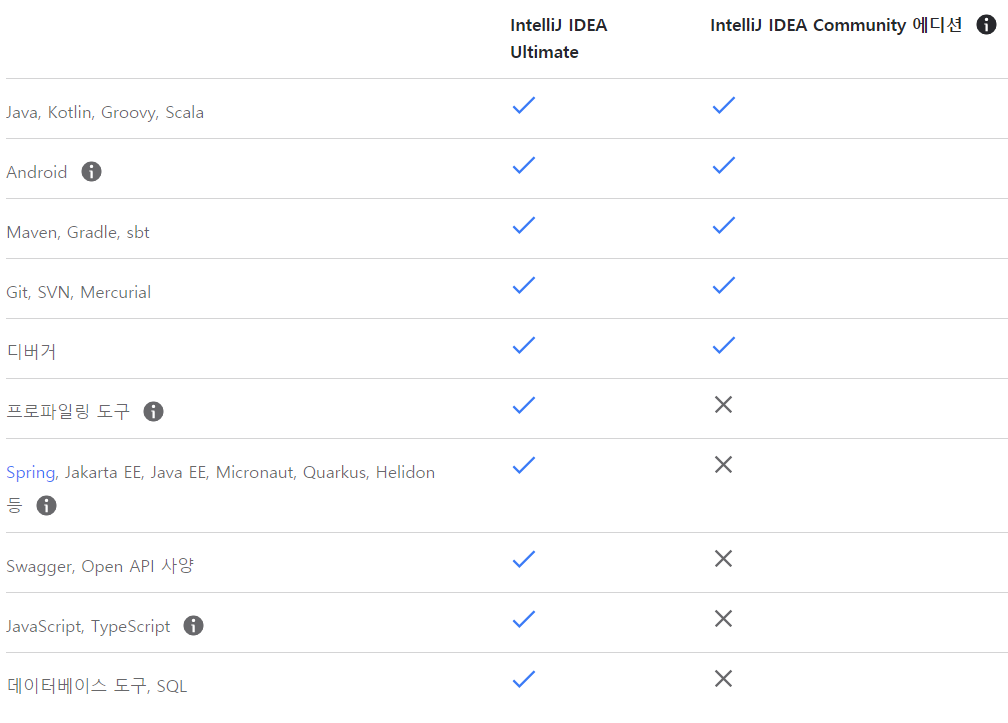
👉 JetBrains 홈페이지에서 IntelliJ IDEA 다운로드 받기
(1) 링크로 접속하여, 설치하고자 하는 버전을 클릭하여 다운로드
(Ultimate: 유료 버전, Community: 무료 버전)
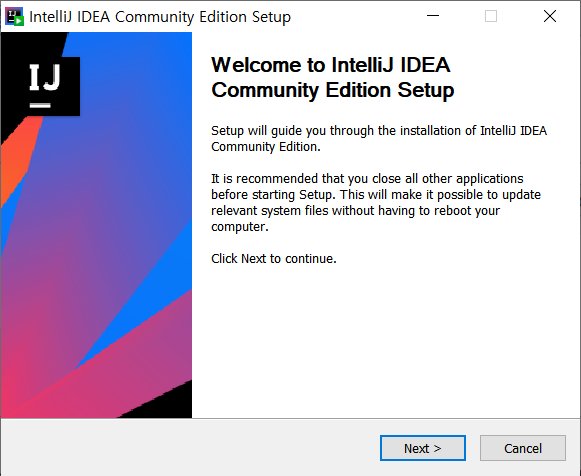
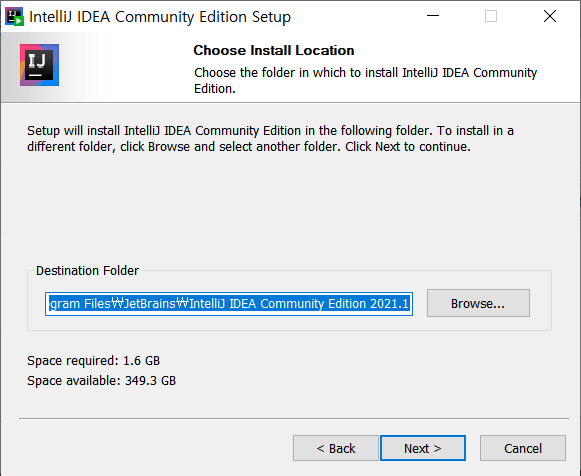
(2) IntelliJ 설치 경로 설정
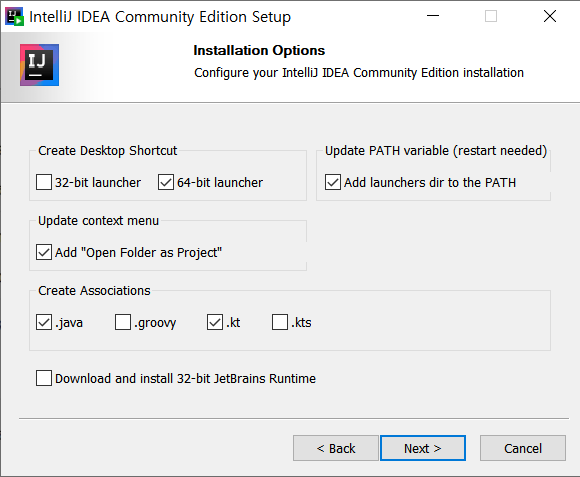
(3) 설치 옵션 선택
-
Create Desktop Shortcut: 바탕화면에 바로가기 생성 여부
-
Update Context Menu: 특정 폴더를 프로젝트로 오픈 여부
-
Create Associations: 확장자 지원 여부
(저는 코틀린 언어도 사용하기 때문에 .kt를 선택했지만,
JAVA 언어만 사용하실 계획이라면 .java만 선택하시면 됩니다.) -
Update PATH Variable: 환경변수를 자동으로 설정
-
Download and install 32-bit JetBrains Runtime: 32비트 버전 설치 여부 (본인의 컴퓨터가 64비트 운영체제면 굳이 체크하지 않아도 됩니다.)
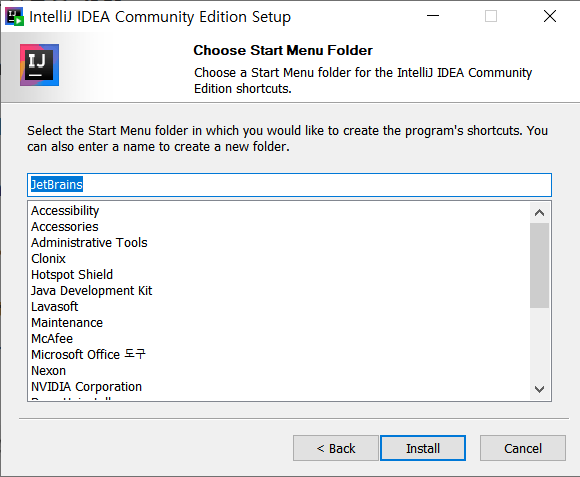
(4) 시작 메뉴 폴더 설정 후, 'Install' 클릭
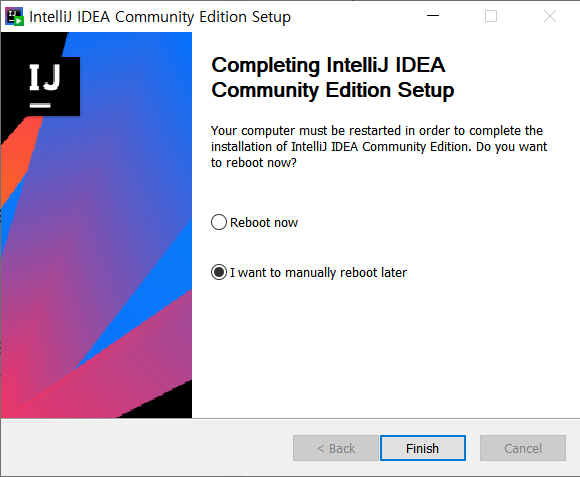
(5) IntelliJ 설치가 마무리되면 컴퓨터를 재시작한 다음, IntelliJ를 실행한다.
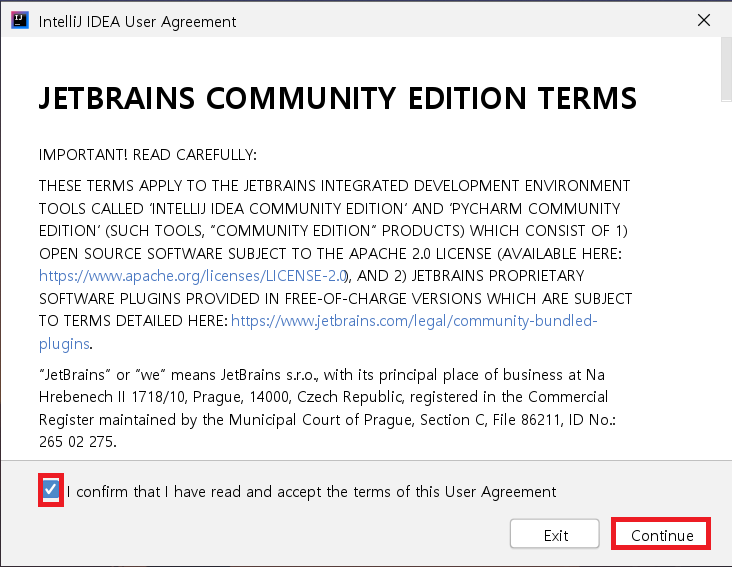
(6) 개인정보보호정책 동의를 체크 한 뒤, 'Continue' 클릭
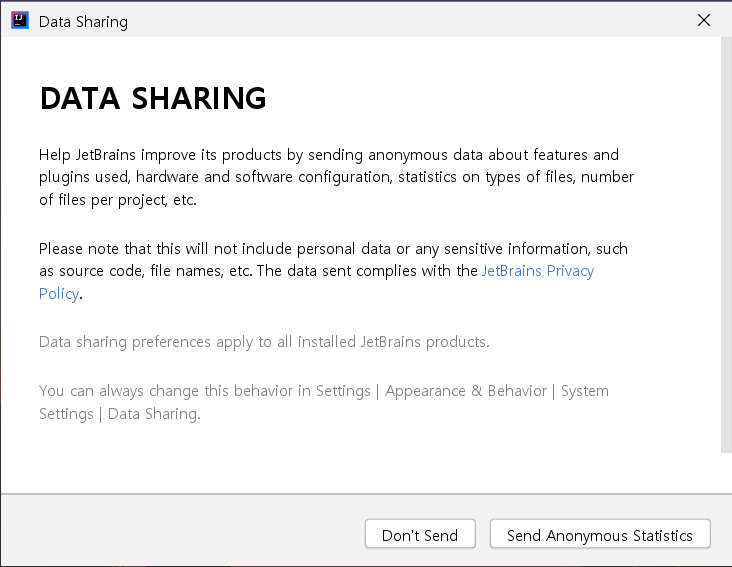
(7) JetBrains 측에 데이터 전송 여부를 선택
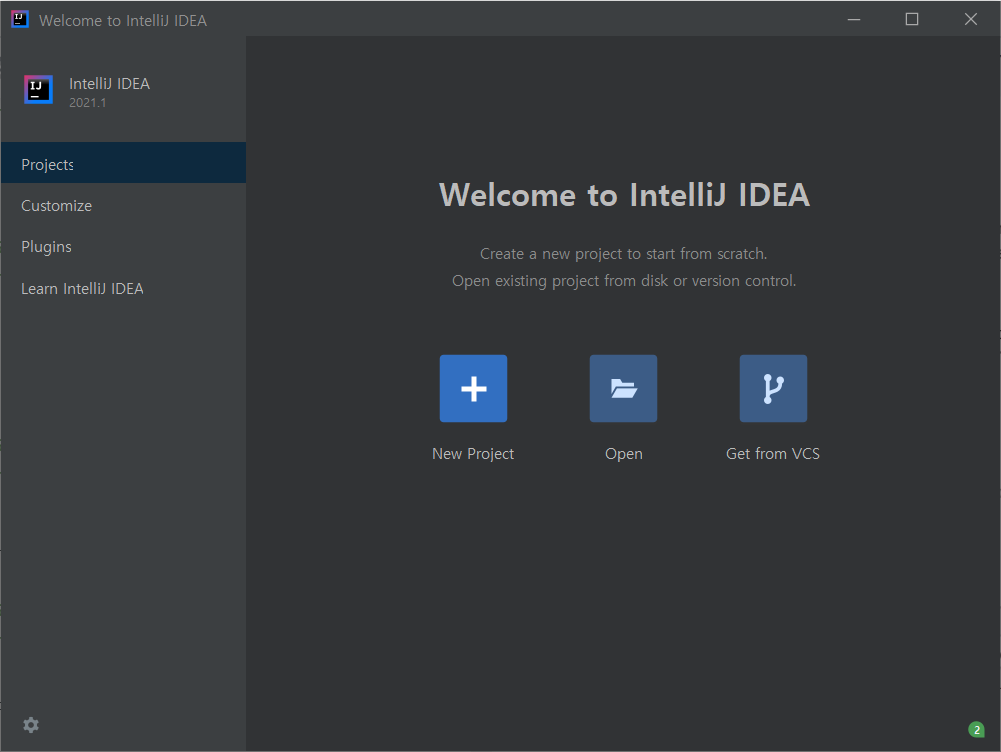
(8) IntelliJ를 사용하여 JAVA 프로그램을 개발할 모든 준비가 완료되었습니다!
